作为剪映短视频剪辑博主,经常有粉丝问:“为什么我导出的视频角落有剪映 logo?怎么去掉才不影响画面?” 其实剪映的 logo 去除并不难,今天就把手机端和电脑端的操作方法、隐藏技巧全分享出来,让你的视频看起来更专业,避免因 logo 影响观感。
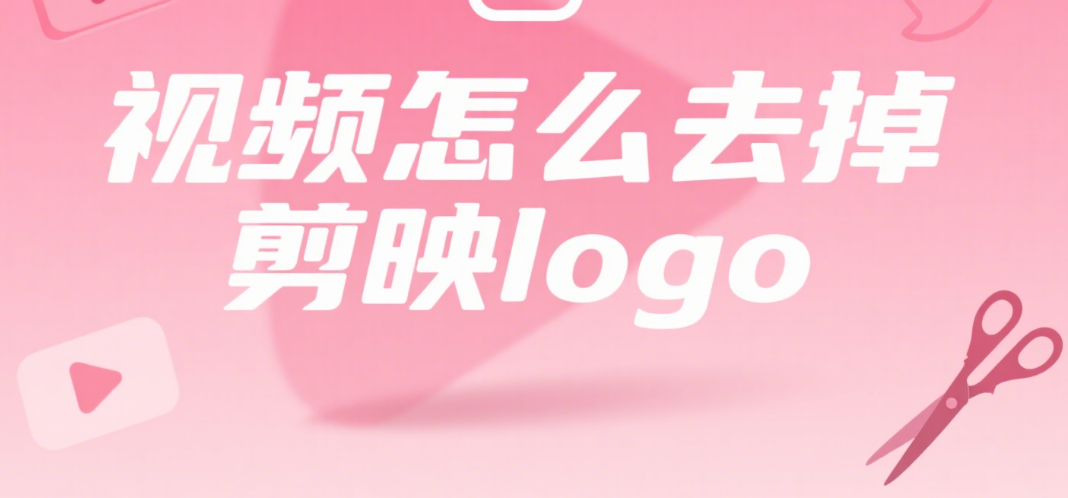
一、手机端:基础版去除 logo 的 2 种方法
1. 导出时直接关闭 logo(最简单)
打开剪映 APP 剪辑完视频后,点击右上角 “导出” 按钮,在弹出的导出设置界面,找到 “自动添加水印” 选项(通常在分辨率设置下方),把这个开关关闭,导出的视频就不会有剪映 logo 了。
👉 例:如果你制作的是用于商业宣传的短视频,关闭 logo 能让画面更干净,避免出现第三方标识影响品牌形象。
⚠️ 注意:部分旧版本剪映的 “水印开关” 位置可能不同,找不到的话可以先将 APP 更新到最新版本,通常在导出界面的 “设置” 里能找到。
2. 用裁剪功能去除(适合 logo 在边缘的情况)
如果导出后才发现有 logo,且没找到关闭开关,可以重新导入视频到剪映,点击底部 “剪辑”→“编辑”→“裁剪”,拖动裁剪框的边缘,把带有 logo 的角落裁掉,保留中间的有效画面。
👉 技巧:裁剪时尽量轻微调整,避免因裁剪过多导致画面信息缺失。比如 logo 在右下角,只裁剪右下角的小部分区域,对整体画面影响很小。
二、电脑端:专业版的高效去除法
1. 导出设置中取消 logo 显示
在剪映专业版中完成剪辑后,点击右上角 “导出”,在导出窗口的左侧找到 “水印” 选项,取消 “添加剪映水印” 的勾选,点击 “导出” 即可。电脑端的设置更直观,勾选状态清晰可见,不容易遗漏。
2. 用 “覆盖法” 隐藏 logo(适合无法裁剪的场景)
如果 logo 在画面中间(这种情况较少见,通常 logo 在角落),可以用 “画中画” 功能添加一张和背景融合的图片(如纯色块、花纹图案),调整大小覆盖在 logo 上。也可以添加文字、贴纸等元素,既能隐藏 logo,又能丰富画面。
👉 例:logo 在风景视频的天空部分,可以添加一朵白云贴纸覆盖,看起来自然不突兀;在人物视频的衣服角落,可以添加一个小图标贴纸,既隐藏 logo 又不影响主体。
三、进阶技巧:去除 logo 后画面更和谐的小方法
1. 裁剪后补全画面(避免黑边)
如果裁剪幅度较大,视频边缘出现黑边,可以点击 “背景”→“画布模糊”,用模糊后的原画面填充黑边,让画面看起来更完整。比如裁剪后的竖屏视频两侧有黑边,用模糊背景填充后,过渡更自然。
2. 利用特效转移注意力
在 logo 位置附近添加轻微的特效(如光斑、动态线条),既能隐藏 logo,又能引导观众视线,让画面更有层次感。适合创意类视频,比如在 logo 处添加 “闪烁” 特效,既掩盖了标识,又增加了视觉亮点。
欢迎加入店托易剪映交流圈:
四、常见问题:为什么去除 logo 后画面模糊?
| 问题场景 | 原因分析 | 解决办法 |
| 裁剪后画面模糊 | 裁剪后为了填满屏幕,视频被强制放大,导致分辨率降低 | 裁剪时尽量保持画面比例,避免过度放大;导出时选择高分辨率(如 1080P) |
| 覆盖法后有违和感 | 添加的覆盖元素与背景风格不搭 | 选择和画面色调、风格一致的元素,比如古风视频用古风花纹贴纸,现代视频用简约色块 |
| 找不到关闭 logo 的开关 | 版本过低或误触了某些设置 | 更新剪映到最新版本;在 APP “设置”→“通用” 里查找 “水印设置” |
五、避坑指南:这些去除方式不可取
1. 不要用模糊工具直接涂抹
部分新手会用 “马赛克” 或 “模糊” 工具涂抹 logo,但容易在画面上留下明显的模糊痕迹,比 logo 本身更影响观感,除非 logo 位置隐蔽且面积很小,否则不建议使用。
2. 注意平台规则(避免侵权)
如果你的视频是二次创作(如影视剪辑、音乐混剪),即使去除了剪映 logo,也要确保内容不侵犯原版权方权益,否则可能面临下架风险,去除 logo 不代表可以无视版权规则。
六、封面配图方案
方案 1:对比式封面
左侧是带有剪映 logo 的视频截图,右侧是去除 logo 后的同一画面,中间用绿色箭头标注 “去除前后对比”。顶部文字 “剪映 logo 怎么去除”,底部加 “3 步轻松搞定”,用红黑配色突出重点,直观展示效果。
方案 2:步骤式封面
分三格展示手机端操作步骤:①导出界面的 “水印开关” 截图 ②关闭开关的操作示意 ③去除 logo 后的视频预览。每格用箭头连接,底部写 “剪映去 logo 教程”,背景用剪映经典红色渐变,右上角放 APP 图标,辨识度高。
方案 3:场景化封面
背景是剪映编辑界面,预览窗口里有带 logo 的视频,旁边用黄色方框圈出 “水印开关”,配文 “点这里关闭 logo”,右下角放一个 “√” 图标,模拟实际操作场景,让新手一看就懂。
其实去除剪映 logo 的核心是 “提前设置”,导出前检查一下水印开关,能省去很多后期调整的麻烦。如果你们在去除 logo 时遇到特殊情况,比如 logo 位置刁钻不好处理,欢迎在评论区留言,我来帮你出具体方案~
ADs:从0基础到挑战短视频赚钱,报名5天精品短视频变现训练营,微信:dty8798
课程推荐:










